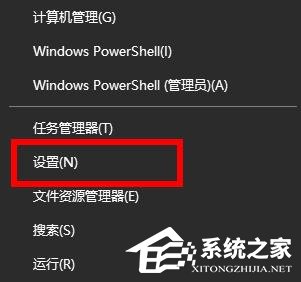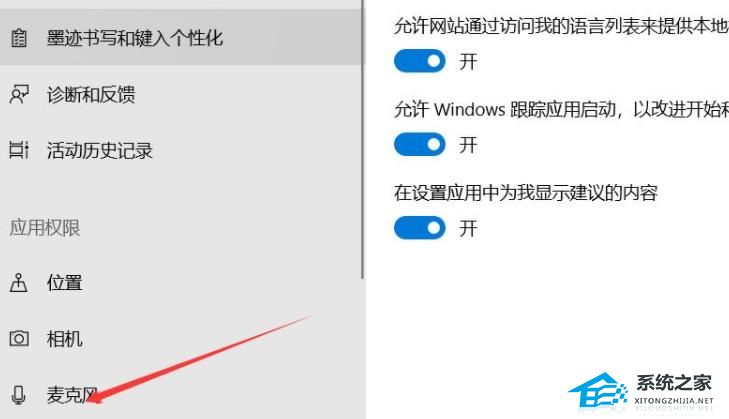Win11笔记本麦克风怎么开启?Win11笔记本麦克风开启方法 |
您所在的位置:网站首页 › 笔记本如何开启麦克风权限 › Win11笔记本麦克风怎么开启?Win11笔记本麦克风开启方法 |
Win11笔记本麦克风怎么开启?Win11笔记本麦克风开启方法
|
当前位置:系统之家 > 系统教程 > Win11笔记本麦克风怎么开启?
Win11笔记本麦克风怎么开启?Win11笔记本麦克风开启方法
时间:2023-10-02 15:50:32 作者:lihong 来源:系统之家 1. 扫描二维码随时看资讯 2. 请使用手机浏览器访问: https://m.xitongzhijia.net/xtjc/20231002/294485.html 手机查看 评论 反馈  网盘下载
戴尔游戏本专用Windows11 64位专业版
网盘下载
戴尔游戏本专用Windows11 64位专业版
大小:5.46 GB类别:Windows 11系统 Win11笔记本麦克风怎么开启?Win11笔记本电脑中用户如果打开了麦克风,语音通信就会变得更加便捷。但是,很多新手用户不知道打开Win11笔记本电脑中麦克风的方法,下面小编给大家介绍简单有效的打开方法,让大家都能体验到麦克风这项功能。 Win11笔记本麦克风开启方法: 1. 首先右击下方的菜单栏,点击设置。
2. 进入设置之后,就可以点击隐私选项。
3. 进入隐私设置之后,打开麦克风选项。
4. 打开右边“允许应用访问你的麦克风”选项下面的开关即可。
以上就是系统之家小编为你带来的关于“Win11笔记本麦克风怎么开启?Win11笔记本麦克风开启方法”的全部内容了,希望可以解决你的问题,感谢您的阅读,更多精彩内容请关注系统之家官网。 标签 麦克风笔记本Win11怎么关闭病毒和威胁防护? 下一篇 > Win11桌面文件重命名图标会自动向左排序?【已解决】 相关教程 最新笔记本电脑系统Win11下载合集 Win10笔记本麦克风没声音? Win10麦克风访问权限关闭怎么打开-Win10电脑... Win11笔记本电脑屏幕突然变暗的解决方法 Win10麦克风开关快捷键的设置方法 Win11笔记本无法调节屏幕亮度的三种解决方法 Win11笔记本电脑摄像头怎么关闭-笔记本Win11... Win11笔记本电脑Windows安全中心关闭方法 笔记本Win11管理员权限如何开启?笔记本Win11... 笔记本Win11怎么关闭病毒和威胁防护?
Win11电源计划只有平衡没有高性能的解决方法 
Win11精简版tiny11下载(一键安装免激活) 
Win11提示“页面不可用你的it管理员已经限制对此应用的某些区域的访问”怎么办? 
Win11如何切换管理员账户-Win11切换管理员账户的方法 发表评论共0条  没有更多评论了
没有更多评论了
评论就这些咯,让大家也知道你的独特见解 立即评论以上留言仅代表用户个人观点,不代表系统之家立场 |
【本文地址】
今日新闻 |
推荐新闻 |